A3 வயர்லெஸ் SSID கடவுச்சொல் மாற்ற அமைப்புகள்
இது பொருத்தமானது: A3
விண்ணப்ப அறிமுகம்:
வயர்லெஸ் சிக்னல்கள் பொதுவாக வைஃபை, வயர்லெஸ் எஸ்எஸ்ஐடி மற்றும் வயர்லெஸ் பாஸ்வேர்ட் என்பது ரூட்டரை இணையத்துடன் இணைப்பதற்கான வயர்லெஸ் டெர்மினல் என்பது இரண்டு முக்கிய தகவல்களாகும். செயல்முறையின் உண்மையான பயன்பாடு, வயர்லெஸில் இணைப்பு இல்லை என்றால், வயர்லெஸ் கடவுச்சொல்லை மறந்துவிடுங்கள், நீங்கள் செய்ய வேண்டும் view அல்லது சிக்னல் SSID மற்றும் கடவுச்சொல்லை மாற்றவும்.
படிகளை அமைக்கவும்
படி-1: அமைவு இடைமுகத்தை உள்ளிடவும்
உலாவியைத் திறந்து, முகவரிப் பட்டியை அழிக்கவும், உள்ளிடவும் 192.168.0.1, நிர்வாகி கணக்கு மற்றும் கடவுச்சொல்லை நிரப்பவும் (இயல்புநிலை நிர்வாகி நிர்வாகி), காட்டப்பட்டதை உள்ளிடவும் சரிபார்ப்பு குறியீடு, கிளிக் செய்யவும் உள்நுழைக, மற்றும் தேர்ந்தெடுக்கவும் முன்கூட்டியே அமைப்பு மீண்டும், பின்வருமாறு:
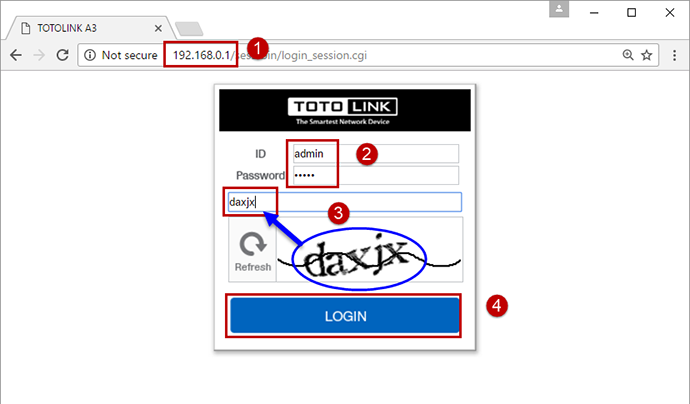
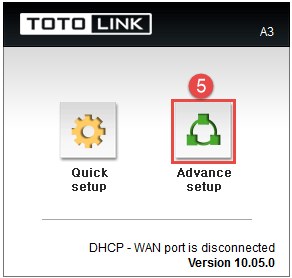
படி 2: View அல்லது வயர்லெஸ் அளவுருக்களை மாற்றவும்
2-1. நிலை சுருக்கத்தில் view SSID மற்றும் கடவுச்சொல்
கிளிக் செய்யவும் நிலை சுருக்கம் செய்ய view SSID மற்றும் கடவுச்சொல் வயர்லெஸ் நிலை (2.4GHz) மற்றும் வயர்லெஸ் நிலை (5GHz). படம், 2.4GHz சிக்னல் செட் கடவுச்சொல், கிளிக் செய்யவும் View செய்ய View, 5GHz சமிக்ஞை கடவுச்சொல்லை அமைக்கவில்லை, கடவுச்சொல்லைக் காட்ட வேண்டாம்.

நீங்கள் முதல் முறையாக WIFI SSID மற்றும் கடவுச்சொல்லை அமைக்கிறீர்கள் என்றால். நீங்கள் வயர்லெஸ் அமைவு இடைமுக அமைப்புகளை உள்ளிட வேண்டும், இங்கே, 2.4GHz சமிக்ஞை அமைப்புகளுக்கு முன்னாள்ample (5GHz அமைப்புகள் அதே). நீங்கள் மாற்றலாம் SSID உங்கள் விருப்பங்களுக்கு ஏற்ப, குறியாக்க முறையைத் தேர்ந்தெடுக்கவும் (பரிந்துரைக்கப்படுகிறது WPA2PSK + AES (பரிந்துரைக்கப்படுகிறது)), நீங்கள் தயாராக உள்ளிடவும் கடவுச்சொல், விண்ணப்பிக்கவும் என்பதைக் கிளிக் செய்யவும்.
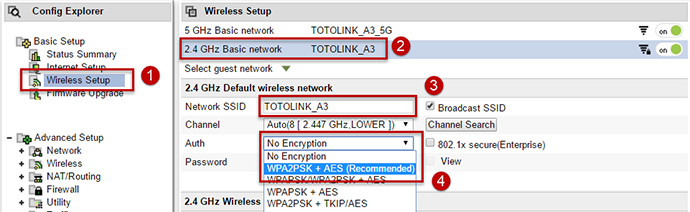

2-2. மேம்பட்ட அமைப்பில் சரிபார்த்து மாற்றவும்.
நிச்சயமாக, நீங்கள் கிளிக் செய்யலாம் வயர்லெஸ் மேம்பட்ட அமைப்பு மேலும் வயர்லெஸ் அளவுருக்களை அமைக்க, பின்வருமாறு:

கேள்விகள் மற்றும் பதில்கள்
Q1: வயர்லெஸ் சிக்னலை அமைத்த பிறகு, ரூட்டரை மறுதொடக்கம் செய்ய வேண்டுமா?
ப: தேவையில்லை. அளவுருக்களை அமைத்த பிறகு, கட்டமைப்பு நடைமுறைக்கு வர சில வினாடிகள் காத்திருக்கவும்.
பதிவிறக்கம்
A3 வயர்லெஸ் SSID கடவுச்சொல் மாற்ற அமைப்புகள் – [PDF ஐப் பதிவிறக்கவும்]



